A rendszer védettségének egyik legjobb módja a felhasználói fiókhoz tartozó jelszó használata. Bár az arcfelismerés és az ujjlenyomat-technológiák rendelkezésre állnak a csúcskategóriás notebookokban, a legtöbb felhasználó még mindig inkább a jó régi szöveges jelszavakat részesíti előnyben.

A felhasználók többsége elfelejtette a jelszót, különösen miután új jelszót adott meg a felhasználói fiókhoz. Mivel bármikor megoldhatja ezt a problémát, a legjobb megoldás a jelszó-visszaállító lemez létrehozása .
A Password Reset Disk segítségével új jelszót hozhat létre, ha elfelejtette az aktuális jelszót.
Jelszó-visszaállító lemez létrehozása a Windows 7 rendszerhez
Jelszó-visszaállító lemez létrehozása a Windows 7 rendszerben az alábbi lépések szerint történik:
1. Csatlakoztassa az USB flash meghajtót vagy a hajlékonylemezt a rendszerhez.
2. Gépelje be a Felhasználói fiókok menüpontot a Start menü keresőmezőbe, és nyomja meg az Enter billentyűt a Felhasználói fiókok ablak megnyitásához.

3. A bal oldali ablaktáblában kattintson a Jelszó-visszaállító lemez létrehozása gombra az Elfelejtett jelszó varázsló elindításához.
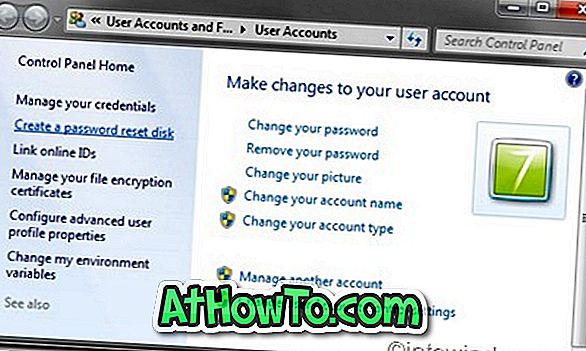
4. A folytatáshoz kattintson a Tovább gombra, majd válassza ki az USB flash meghajtót vagy a hajlékonylemezt. Ismét kattintson a következő gombra a következő lépéshez.
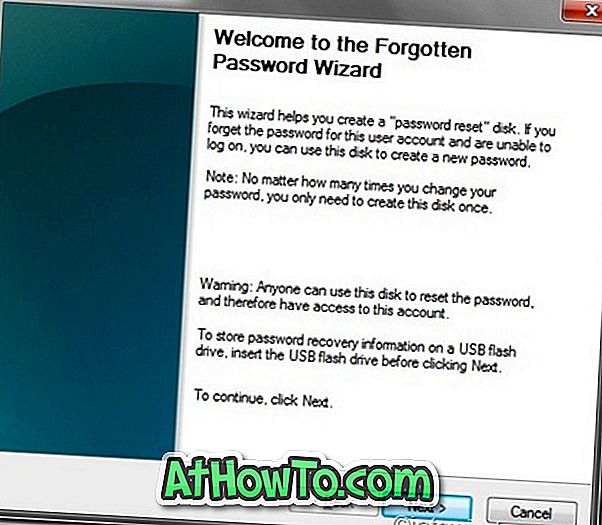

5. Ebben a lépésben meg kell adnia az aktuális felhasználói fiók jelszavát. Írja be a jelszót. Győződjön meg arról, hogy beírta a helyes jelszót, és ha a fiók nem rendelkezik jelszóval, hagyja üresen a mezőt.

6. Kattintson a következőre a jelszó-visszaállító lemez létrehozásához. Ha befejezte a folyamatot, kattintson a következő gombra a művelet befejezéséhez.
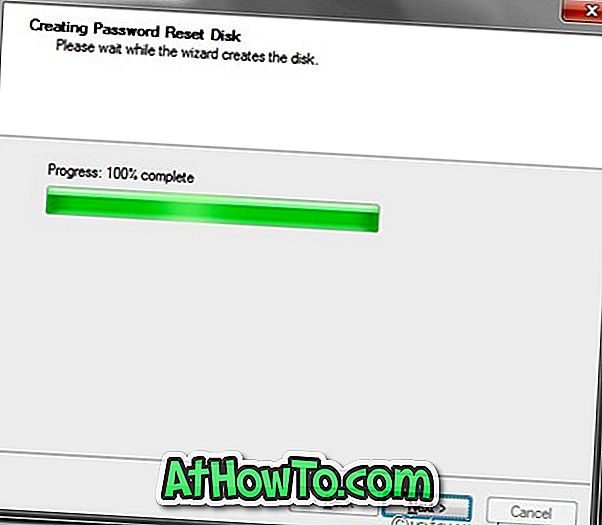
Megjegyzés: Nem használhatja ezt a jelszó-visszaállító lemezt egy másik Windows 7 gépen. A jelszó megváltoztatásához nem kell még egy újraindító lemezt létrehozni.
Ha a Windows 10 rendszeren van, olvassa el, hogyan hozhat létre jelszó-visszaállító lemezt az USB-ben a Windows 10 rendszerben.














